Cómo hacer copia de seguridad y transferir tus mensajes de iPhone
¿Necesitas conservar tus mensajes? No temas, te traemos la solución
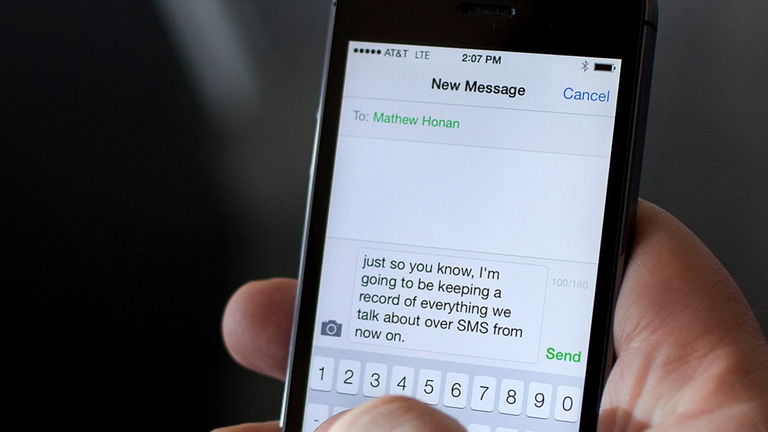
En más de una ocasión he encontrado personas realmente preocupadas por perder los mensajes que tienen en su iPhone, ya sea porque estos tengan valor personal, importancia en el trabajo... Indistintamente del motivo, hoy te traemos tres soluciones diferentes. ¡No sufras más, tus mensajes están a buen recaudo!
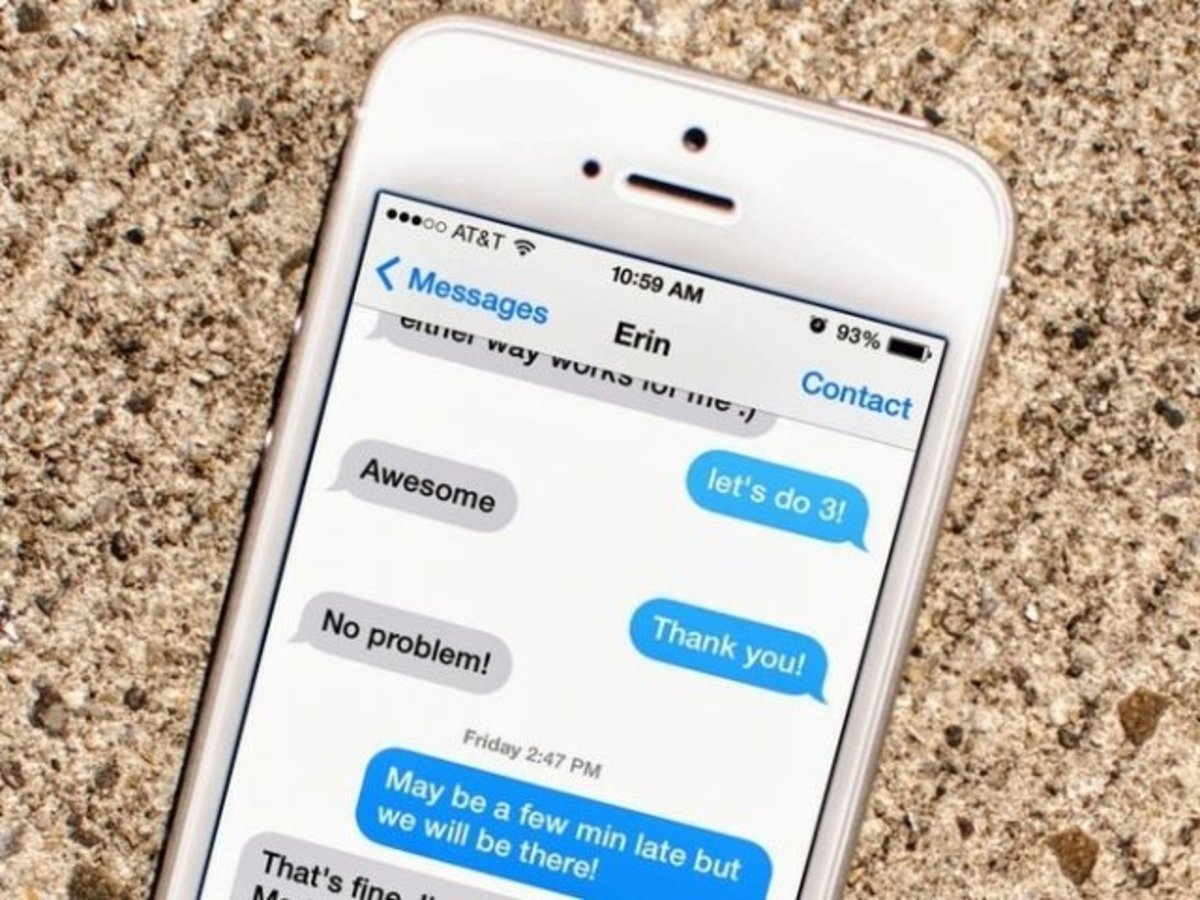
Para que esta os resulte una tarea sencilla con cualquier sistema operativo os traemos tres opciones diferentes:
Te puede interesar | Cómo hacer una copia de seguridad en iCloud (2018)
Copia de seguridad en iCloud
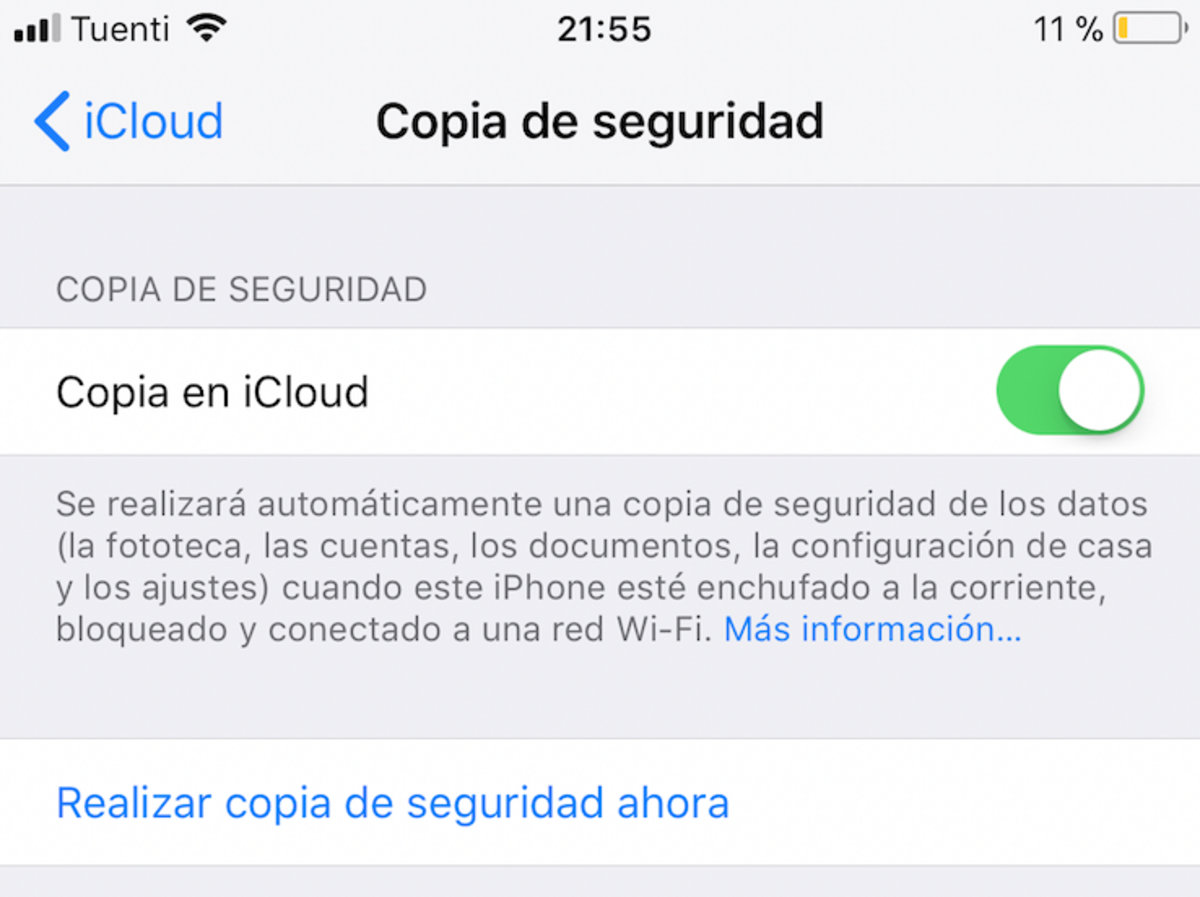
Probablemente la forma más sencilla y conocida; gracias al servicio de iCloud en Apple no tendremos que bajarnos ningún programa de terceros, únicamente sincronizar nuestro iPhone.
Mediante esta copia de seguridad podemos literalmente restaurar un iPhone como si este fuese exactamente el nuestro. Esto naturalmente incluye nuestros mensajes de texto. Es decir, que este método es ideal cuando acabamos de comprar un terminal, o nos han dado un refurbished.
Como pega, hay que advertir que al restaurar la copia de seguridad perderemos todos aquellos datos que no se hayan guardado previamente, ya que estaremos restaurando una copia de seguridad mucho más amplia. Aquí podéis leer qué es lo que guarda exactamente.
Para realizar una copia de seguridad mediante iCloud, tendremos que tener el teléfono conectado mediante Wi-Fi y además, deberá estar cargándose.
1) Deberemos ir a Configuración, > iCloud, > Copia de seguridad. En versiones anteriores a iOS 11 es posible que antes de encontrar esta pestaña debamos pasar por "Almacenamiento".
2) Tendremos que activar el switch de Copia en iCloud, y una vez hecho esto tenemos que darle a "Realizar copia de seguridad ahora". Este proceso nos puede llevar algún tiempo, según los archivos que hayamos decidido incluir en nuestra copia (fotografías, vídeos, contactos...).
3) Ahora tendremos que ir al iPhone en el que queremos volcar los datos. Si es la primera vez que lo encendemos, durante la configuración se nos preguntará si queremos restaurar la copia de seguridad que tenemos guardada en iCloud. Si ya hemos configurado el iPhone previamente, deberemos restaurar el iPhone (Ajustes, > General, > Restablecer) para proceder con los pasos comentados anteriormente.
Una vez hayamos seguido todos estos pasos, nuestro iPhone pasará a mostrar nuevamente todos los mensajes, contactos... junto con la información que hayamos decidido sincronizar en iCloud. ¿A que es sencillo?
Te puede interesar | Restaurar una copia de seguridad en iPhone: ¿Cuándo no deberías hacerlo?
Guardar los mensajes en Mac usando PhoneView
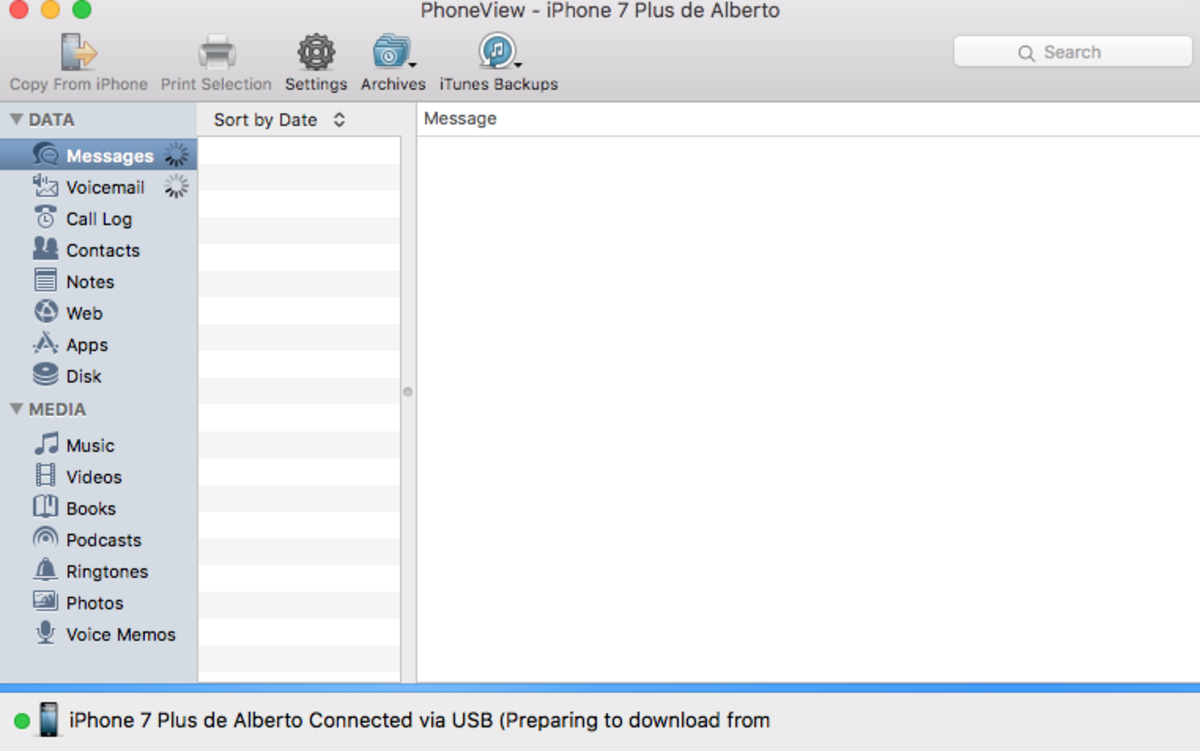
Si el método de iCloud no nos convence y somos usuarios de Mac, tendremos que descargarnos un programa de desarrollador externo para poder tener a buen recaudo nuestros datos.
Para la opción de Mac, vamos a utilizar una aplicación llamada PhoneView. Este programa es freemium, por lo que podremos usarlo -de forma limitada- sin tener que realizar ningún dispendio. Si bien está en inglés, no emplea lenguaje técnico y es realmente intuitivo.
Para hacer una copia de seguridad de nuestros mensajes con PhoneView debemos seguir estos pasos:
1) Instalamos PhoneView.
2) Conectamos nuestro iPhone a nuestro Mac.
3) Abrimos la app. Nos pedirá permiso para acceder a nuestros contactos.
4) En la ventana de alerta, deberemos hacer click en Archive.
5) En Messages (barra lateral izquierda) estarán los mensajes. Debemos hacer click y esperar a que carguen los mensajes. Esto se demorará unos minutos.
6) En la aplicación veremos diferenciados dos puntos: por un lado, los nombres de los contactos con los que tenemos mensajes, y por otro, los mensajes de texto. Hacemos click en la conversación que nos interese.
7) Para guardar la conversación en formato PDF tan solo tendremos que arrastrarla hacia nuestro escritorio. 8) Si queremos guardar todos los mensajes, haremos click en "All" e iremos a "Copy from iPhone". Debemos elegir una ubicación y guardarlos ahí.
Hay diferentes formatos en los que PhoneView guarda los archivos, dependiendo de nuestras necesidades particulares. Lamentablemente, una vez hayamos borrado estos mensajes del iPhone, estos no podrán ser devueltos al iPhone, por lo que tendremos que utilizar una aplicación compatible para transferirlos nuevamente en base al formato que hayamos elegido al sacarlos (siempre suponiendo que también los borremos de nuestro dispositivo).
Te puede interesar | Ahora tus copias de seguridad de WhatsApp también estarán encriptadas
Guardar los mensajes en PC usando CopyTrans
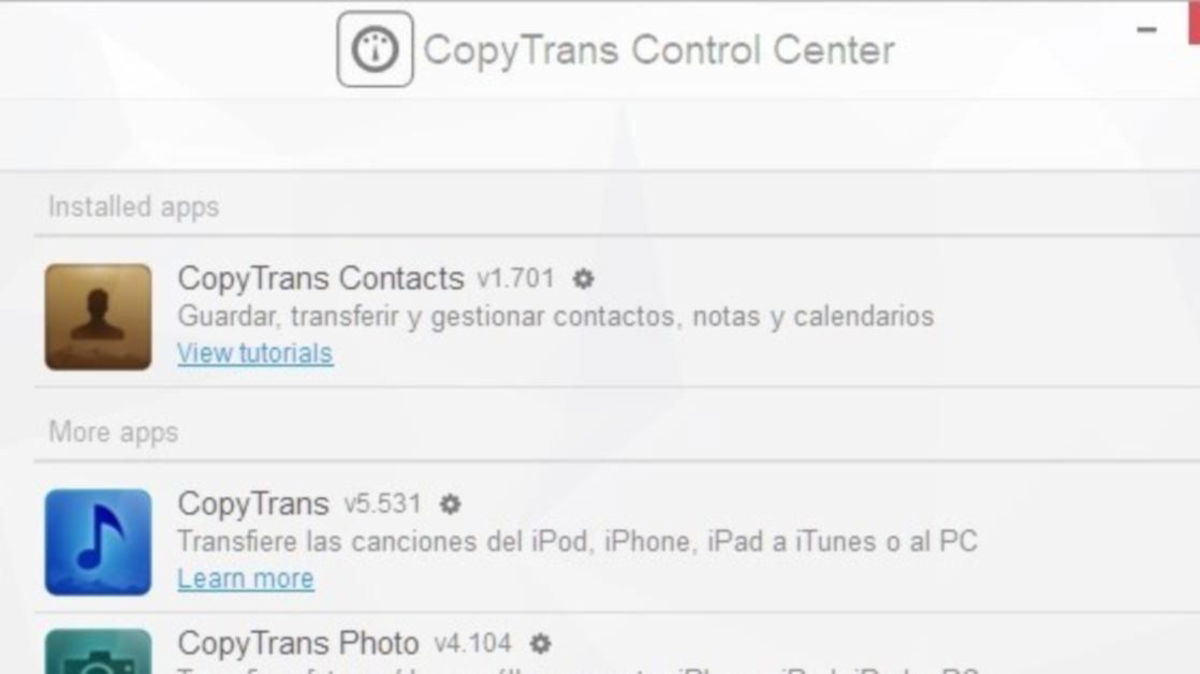
Tal y como ocurrría en Mac, necesitaremos un programa de terceros para poder realizar esta tarea. Debido a que es gratuito y a su sencilla intefaz de usuario, utilizaremos Copytrans.
Para realizar la copia de seguridad de nuestros mensajes con este programa, hay que seguir estas indicaciones:
1) Instalamos CopyTrans.
2) Permitimos el acceso del ordenador a nuestro terminal (botón 'Confiar en este dispositivo').
3) Esperamos a que cargue los mensajes. Esto puede demorarse unos minutos.
4) Una vez haya cargado, encontraremos a nuestros contactos en la parte izquierda de la aplicación. Seleccionamos las conversaciones que nos interesen y pulsamos 'Exportar'.
5) Dependiendo del tipo de archivo seleccionado a la hora de guardar, nos abrirá la aplicación correspondiente. Una vez hecho esto, guardamos el documento.
¡Y ya está! Es tan simple como esto. Como podemos ver, tenemos varias formas de guardado para todos principales sistemas operativos, incluso mediante iCloud no tendremos que tocar para nada nuestro ordenador.
Via | Macworld
Puedes seguir a iPadizate en Facebook, WhatsApp, Twitter (X) o consultar nuestro canal de Telegram para estar al día con las últimas noticias de tecnología.